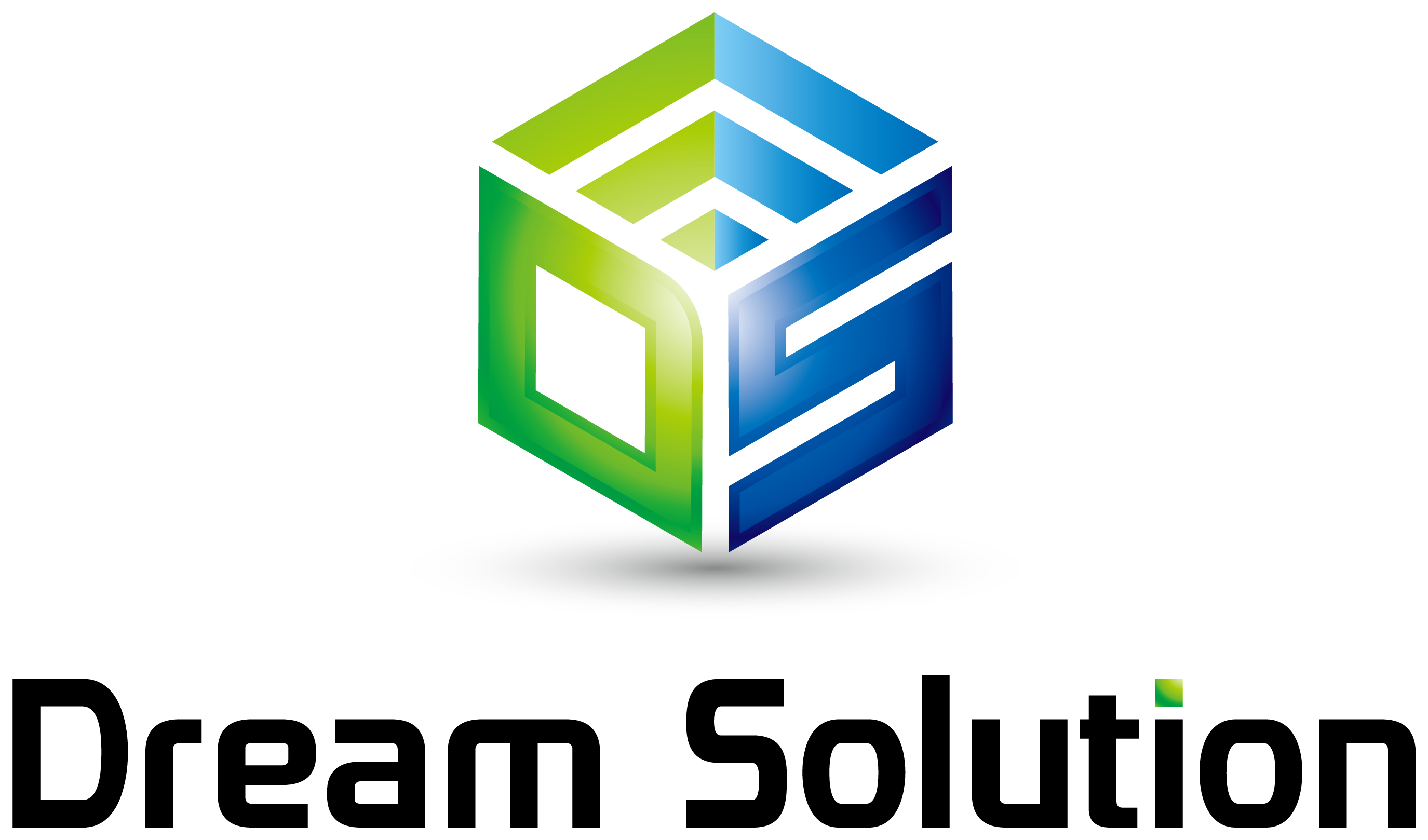2025/09/11
クラウドPBXの障害・トラブル対処法|繋がらない・音声が途切れる原因と解決策
「急に会社の電話が発信も着信もできなくなった!」
「お客様との通話中に音声が途切れてしまい、クレームに繋がった…」
ビジネスに不可欠なクラウドPBXに障害が発生すると、業務が完全にストップし、会社の信頼を失いかねません。パニックになりがちですが、ご安心ください。
多くの場合、障害は正しい手順で原因を切り分けることで、迅速に解決できます。
この記事では、クラウドPBX「Dream Cloud PBX」などを提供し、多くの企業の通信環境をサポートしてきた株式会社ドリームソリューションが、今すぐ試せる具体的な対処法を、プロのトラブルシューティング手順に沿って徹底解説します。
クラウドPBXに障害?まず試すべき「原因の切り分け」方法
障害発生時に最も重要なのは、やみくもに対処するのではなく、原因の「切り分け」を行うことです。これは、障害の原因を「①端末」→「②社内ネットワーク」→「③サービス・回線」の3つの層に分け、最も可能性の高い①から順番に確認していくプロの思考法です。
- ① 端末層:スマートフォン、PC、IP電話機など、実際に使っている機器の問題。
- ② 社内ネットワーク層:オフィス内のルーターやLANケーブルなど、インターネット接続環境の問題。
- ③ サービス・回線層:クラウドPBX事業者や、契約しているインターネットプロバイダー側の問題。
では、この手順に沿って、具体的な対処法を見ていきましょう。
【ステップ1】障害範囲の確認(何台・どの端末で発生?)
まず、トラブルシューティングの第一歩として、障害がどこで起きているのかを把握します。
1. 障害が起きているのは何台ですか?
- 1台だけ:その端末固有の問題である可能性が非常に高いです。
- 特定の複数台:同じWi-Fiに接続している複数台なら、そのWi-Fiルーターなど、共通のネットワーク機器に問題があるかもしれません。
- 全台:社内ネットワーク全体や、クラウドPBXサービス自体に障害が発生している可能性が考えられます。
2. 障害が起きているのはどの端末ですか?
- スマートフォン・タブレット:Wi-Fiやモバイル回線など、無線接続に問題がある可能性があります。
- PC・IP電話機:LANケーブルや、PCのセキュリティソフトなどが影響している可能性があります。
この2つの質問の答えを念頭に置きながら、次のステップに進んでください。
【ステップ2】端末・デバイス別の具体的な対処法
障害原因として最も多いのが、この「端末層」の問題です。以下のチェックリストを上から順番に試してください。
スマートフォンで使えない場合に試すこと
- 機内モードのON/OFFを試す:まずは端末の電波をリフレッシュさせましょう。
- Wi-FiをOFFにしてモバイル回線で試す(逆も然り):これで繋がるなら、Wi-Fi環境に問題があります。
- クラウドPBXのアプリを再起動する:アプリを一度完全に終了させ、再度立ち上げ直します。
- スマートフォン本体を再起動する:端末全体の動作が不安定になっている場合に有効です。
- アプリを再インストールする:最終手段として、一度アプリを削除し、App StoreやGoogle Playから再度インストールしてみましょう。
PC(ソフトフォン)で使えない場合に試すこと
- ネットワーク接続を確認する:ブラウザでWebサイトが正常に表示されるか確認します。有線LANで接続している場合は、LANケーブルが抜けていないかも確認しましょう。
- ソフトフォン(アプリ)を再起動する:アプリを一度完全に終了させ、再度立ち上げ直します。
- PC本体を再起動する:ソフトウェアの一時的な不具合は、再起動で解消されることがよくあります。
- セキュリティソフトを一時的に無効にする:ウイルス対策ソフトやファイアウォールが、ソフトフォンの通信をブロックしている可能性があります。一時的に無効にして繋がるか試してみましょう。(※試した後は必ず有効に戻してください)
IP電話機で使えない場合に試すこと
- 電源とLANケーブルを確認する:ディスプレイは点灯していますか?電源アダプターや、壁の差込口にLANケーブルがしっかり挿さっているか確認してください。
- 電話機を再起動する:電源ケーブルを一度抜き、数分待ってから再度挿し直します。
- 別のLANケーブルで試す:可能であれば、正常に動作しているPCなどが使っているLANケーブルと交換し、ケーブル自体に問題がないか確認します。
【ステップ3】社内ネットワーク機器の対処法
ステップ2を試しても複数の端末で問題が解決しない場合、原因は社内ネットワークにある可能性が高いです。
【プロからのワンポイント】
私たちの経験上、クラウドPBXの障害原因の約8割は、社内のネットワーク機器(特にルーター)の一時的な不具合です。ベンダーに問い合わせる前に、まず以下の対応を試すだけで、多くの問題が解決します。
- ルーターとONU(終端装置)を再起動する 最も効果的な対処法です。壁から来ている光回線に繋がっている機器(ONUやホームゲートウェイ)と、社内の各端末にインターネットを分配している機器(Wi-Fiルーターなど)の電源ケーブルを両方抜きます。5分ほど待ってから、壁に近いONU、その次にルーターの順番で電源を入れ直してください。
- LANケーブルの接続を確認する ルーターや各機器に繋がっているLANケーブルが、緩んでいたり、抜けかかっていたりしないか、すべての接続口を指で押し込んで確認しましょう。
【ステップ4】サービス障害の確認とベンダーへの連絡
ステップ3までを試しても全端末で繋がらない場合、原因はクラウドPBXサービスやインターネット回線自体にある可能性が考えられます。
- クラウドPBX事業者の公式サイトを確認する まず、契約しているクラウドPBX事業者の公式サイトに、障害や緊急メンテナンスに関する情報が掲載されていないか確認しましょう。
- インターネット回線事業者の公式サイトを確認する 次に、契約している光回線やプロバイダーの公式サイトで、通信障害が発生していないか確認します。
- ベンダーのサポート窓口に連絡する 障害情報がない場合、ベンダーのサポート窓口に連絡します。その際、以下の情報を伝えると、原因特定がスムーズになります。
- いつから障害が発生しているか
- どの範囲で発生しているか(全台か、特定の部署かなど)
- どのような症状か(音声が途切れる、発信できないなど)
- ステップ1~3で、こちらで何を試したか
障害を未然に防ぐための5つの予防策
障害からの復旧も重要ですが、さらに重要なのは障害を未然に防ぐことです。日頃から以下の対策を講じておきましょう。
1. 定期的なメンテナンス
ルーターなどのネットワーク機器は、定期的に再起動することで、動作が安定し、不具合の発生を抑えられます。月に一度など、業務に支障のない時間帯に再起動する習慣をつけましょう。
2. 監視体制の構築
システムの稼働状況を監視するツールを導入することで、障害の予兆を早期に発見し、大規模なトラブルになる前に対処できます。
3. バックアップ体制の整備
クラウドPBXの設定データなどを定期的にバックアップしておくことで、万が一システム障害が発生した場合でも、迅速な復旧が可能になります。
4. BCP(事業継続計画)対策
クラウドPBXが利用できなくなった場合に備え、携帯電話やチャットツールなど、代替の連絡手段を確保し、その際の連絡体制を事前に決めておきましょう。
5. 信頼できるサポート体制を持つベンダーを選ぶ
障害の切り分けや復旧作業は、専門知識がないと難しい場合があります。導入時から、迅速かつ的確なサポートを提供してくれるベンダーを選ぶことが、最大の予防策と言えるでしょう。株式会社ドリームソリューションでは、電話やネットの手配からクラウドPBXの導入、保守までをワンストップでサポートしているため、障害発生時も連絡先が一つで済み、スムーズな問題解決が可能です。
まとめ
クラウドPBXの障害・トラブルに焦点を当て、その原因と具体的な対処法、そして予防策までを解説しました。
- 障害時は慌てず「原因の切り分け」を意識する。
- 「端末」→「社内ネットワーク」→「サービス」の順で確認するのが鉄則。
- 多くの場合、ルーターの再起動で解決する。
- 予防策と、信頼できるサポート体制を持つベンダー選びが安定運用の鍵。
安定したクラウドPBXの運用には、この記事で解説したような日々の予防策と、万が一の際に頼りになるパートナーの存在が不可欠です。株式会社ドリームソリューションでは、障害発生時の迅速なサポートはもちろん、そもそも障害が起きにくい安定した通信環境の構築からご提案しています。電話環境に関するお悩みは、ぜひ一度ご相談ください。